
ニュースレターの購読
以下にメールアドレスを入力してニュースレターを購読してください

以下にメールアドレスを入力してニュースレターを購読してください

ECショップを運営しているなら、視覚的に魅力的なカタログの重要性をすでにご存知でしょう。統一感のある魅力的なカタログを維持するには、すべての商品の背景が似ていることを確認する必要があります。そのため、多くのECショップのオーナーは、 あらゆる写真に背景を追加します。 同じ要件をお持ちの場合は、ここが最適な場所です。ぜひご参加いただき、学んでください。 写真に背景を追加する方法 この詳細なガイドをご覧ください。
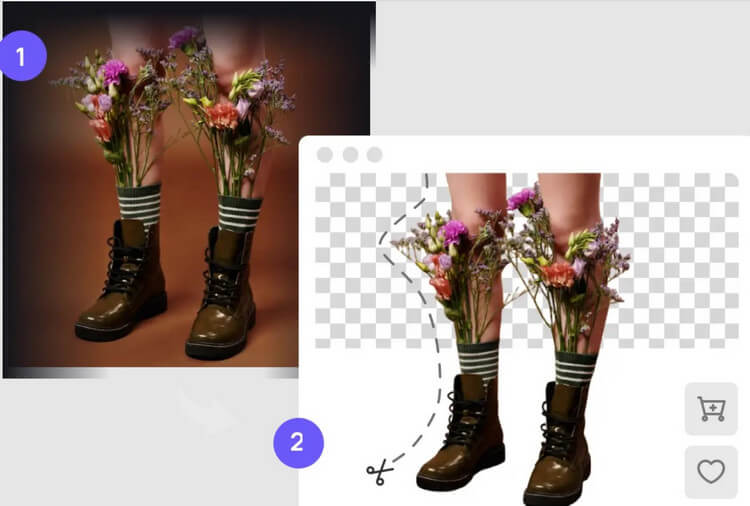
実用的な解決策を提供する前に 画像に背景を追加するでは、その必要性を理解しましょう。理想的には、次のような理由から、写真の背景を削除したり追加したりする必要があるかもしれません。
視覚的なインパクト: ユーザーは、画像を美しく見せるために、あらゆる種類の背景を追加したいと考えています。結局のところ、背景は写真にまったく新しい外観を与えることができます。
ユニフォームカタログ: ほとんどのeコマースストアのオーナーは、すべての商品写真に同じ背景を使いたいと考えています。例えば、 写真に白い背景を追加する すべての画像の見た目と雰囲気が同じになるようにします。
製品に焦点を当てる: 言うまでもなく、商品の背景が雑然としていると、注目されない可能性があります。だからこそ、 写真に黒い背景を追加する (またはその他の単色) を使用して、製品を目立たせることができます。
その他の理由: 創造性を発揮して、商品写真のさまざまなバージョンを考え出したり、編集した画像をソーシャル メディアで使用したりすることもできます。
私が試したすべての解決策の中で、iFoto スナップ背景リムーバー 最高のもの 写真に白い背景を追加するこのオンライン ソリューションは iFoto Suite の一部であり、完全に無料です。iFoto Snap Background Remover の Web サイトにアクセスし、画像をアップロードして背景を削除するだけです。本当にそれだけです!
iFoto Snap Background は、画像内のあらゆる種類の製品を自動的に検出できる高度な AI アルゴリズムに基づいています。画像から背景を削除したら、他の単色または別の画像に置き換えることができます。
iFoto Snap Background Removerを無料で使用する方法は次のとおりです。 写真に白い背景を追加する:
まず、iFoto にアクセスしてアカウントを作成します (まだ作成していない場合)。iFoto アカウントにログインすると、ダッシュボードにアクセスできます。ここから、背景除去機能に移動し、システムから任意の写真をアップロードすることを選択します。
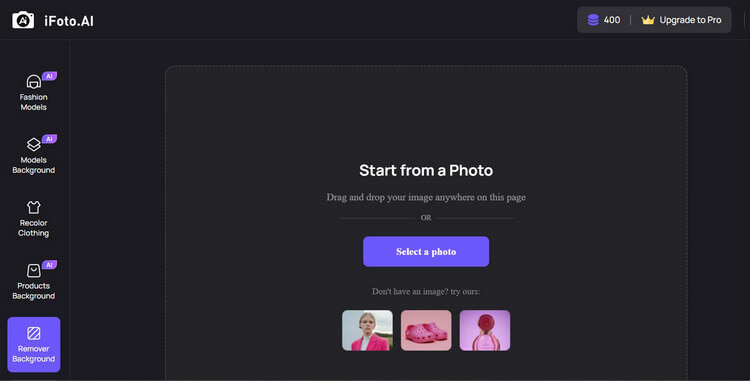
画像を読み込むと、iFoto は自動的にスキャンし、AI アルゴリズムを使用して背景を削除します。すぐに、iFoto のインターフェースでプレビューできる結果が表示されます。

さて、 写真に白い背景を追加する左パネルの白い背景オプションをクリックするだけです。画像に背景なしまたは白い背景を選択できます。画像は自動的に変更され、その結果を横でプレビューできます。
これで完了です。画像の背景を白に変更したら、保存できます。そのためには、上部の「ダウンロード」ボタンをクリックして、変更した画像を JPEG 形式でシステムに保存します。
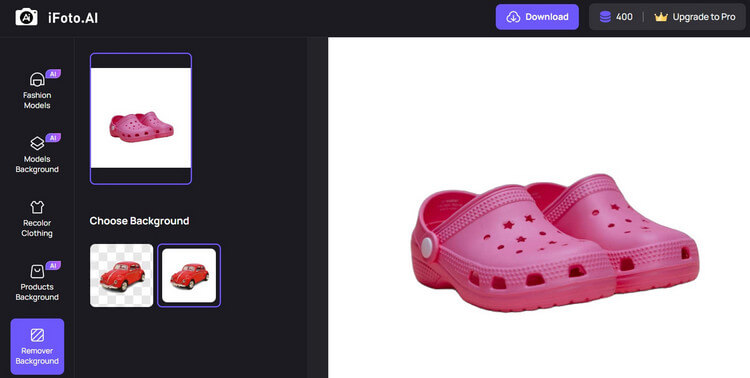
ご覧の通り、iFotoでは 無料の背景除去ツール、画像に白い背景を追加したり、背景を削除したりできます。 画像に黒い背景を追加する、iFoto AI 製品背景ソリューションをお試しください。
これは、製品画像の背景を他の色に変更できるiFoto Studioの一部でもあります。 写真に背景を追加する方法 iFoto を使用:
まず、iFoto の Web サイトにアクセスし、アカウントにログインしてダッシュボードにアクセスします。左側のパネルのツール リストから「製品の背景」をクリックし、システムから任意の画像をアップロードします。
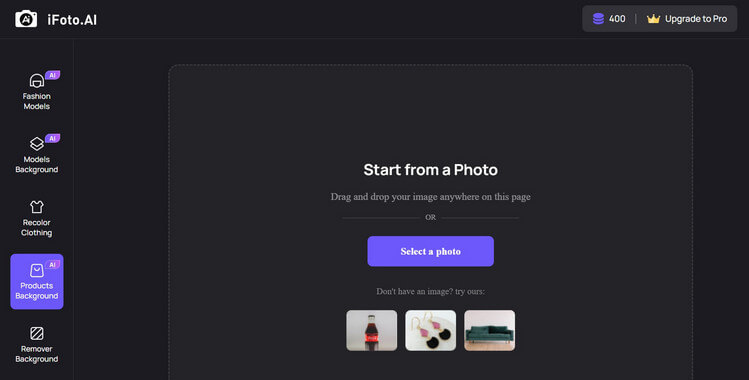
あっという間にiFoto オンライン背景チェンジャー 高度なAIアルゴリズムを使用してオブジェクトを検出し、背景を削除します。左側の背景オプションのリストをスクロールして、黒色を選択するだけです。 写真に黒い背景を追加します。
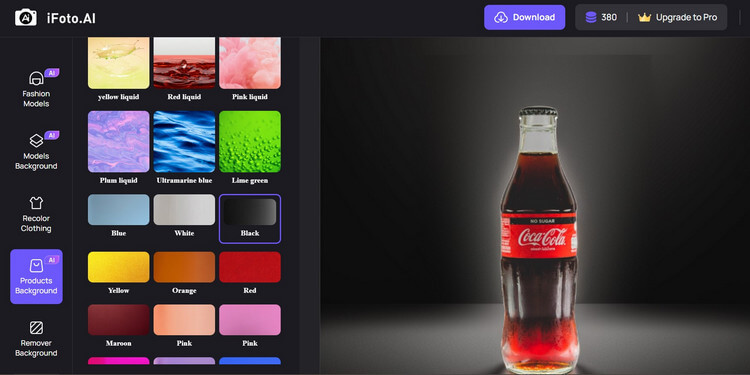
黒だけでなく、左側ではさまざまな色、テクスチャ、風景などのさまざまなオプションを選択することもできます。このようにして、簡単に 写真に背景を追加する あなたのものをカスタマイズします。
iFoto ダッシュボードでは、製品画像に追加できるさまざまな背景オプションにアクセスできます。最後に、上部のインターフェイスにある「ダウンロード」ボタンをクリックして、変更した画像を JPEG 形式でシステムに保存します。
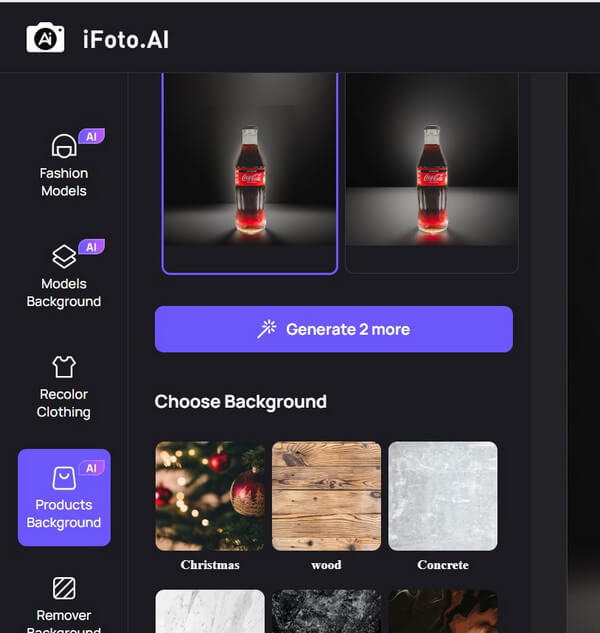
iFoto Studioを使用すると、 写真に背景を追加する – 製品でも人物でも構いません。上記のセクションでは、iFotoがどのように機能するかを確認できます。 製品の AI 背景 このソリューションは、商品画像に背景を追加するのに役立ちます。同様に、iFotoモデル用背景を使用して、 任意の画像に背景を追加する 人の。
iFoto のオンライン プラットフォームは非常に使いやすく、幅広い背景オプションから選択できます。さらに、高度な AI アルゴリズムを搭載しており、人物を瞬時に検出して正確に切り抜くことができます。背景がどんなに複雑であっても、結果は高品質です。
学ぶために 写真に背景を追加する方法 iFoto を使用して人物やモデルを撮影する場合は、次の手順に従ってください。
に 写真に背景を追加する、 まずiFotoスタジオにアクセスしてアカウントにログインしてください。次に「モデルの背景」オプションを選択し、システムから任意の画像をアップロードすることを選択します。
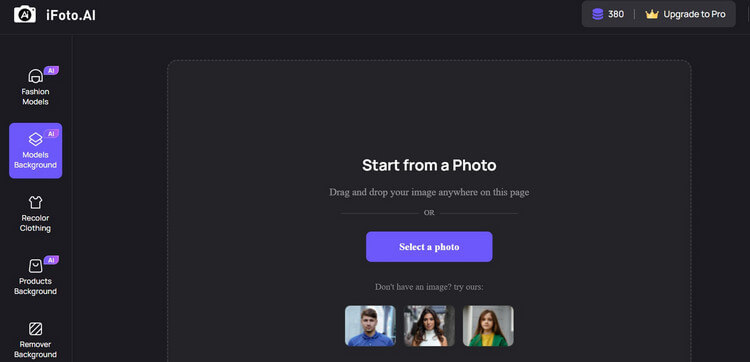
アプリケーションは自動的に画像をアップロードし、背景を取り除きながら人物(モデル)を検出します。ここで、モデルを確認し、左側のパネルにある幅広いオプションのリストから好みの背景を選択できます。
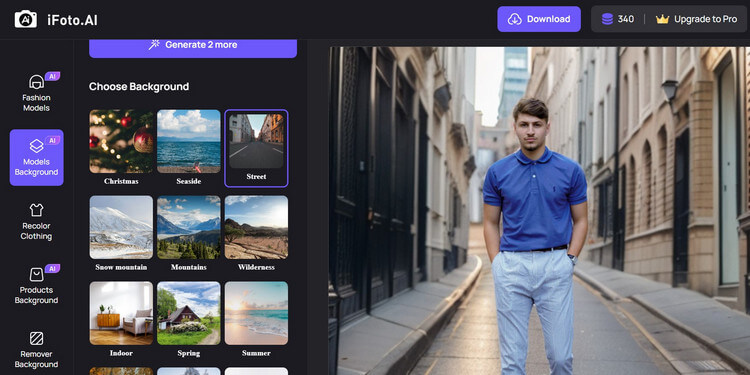
風景、テクスチャ、単色など複数のオプションから選択できます。AI 編集の結果をサイドでプレビューすることもできます。
これで完了です。結果に満足したら、上部の「ダウンロード」ボタンをクリックしてください。これで、iFoto で変更した画像を JPEG 形式でシステムに保存できるようになります。
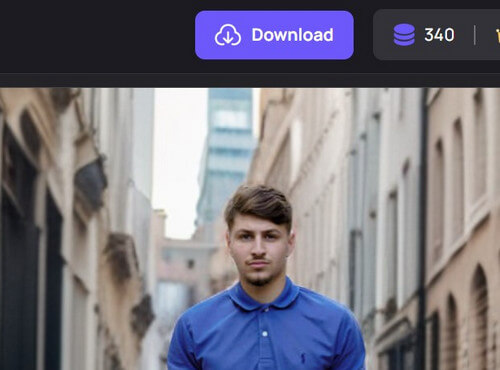
現代の電子商取引ストアでは、製品カタログがビジネスの成否を左右します。そのため、画像のニーズを満たすには、iFoto のような強力な AI ベースのツールの使用を検討する必要があります。iFoto Suite を使用する利点は次のとおりです。
iFoto Suiteは幅広い機能を1か所で提供します。上で見たように、次のようなことができます。 写真に背景を追加する 画像から背景を削除したり、AI ファッション モデルを作成して、視覚的に魅力的なモデル撮影を店舗向けに生成することもできます。
iFoto は高度な AI アルゴリズムを搭載しているため、非常に使いやすいです。写真を編集したり、背景を変更したり、AI モデル画像を作成したりするのに、事前の技術またはデザインの経験は必要ありません。
はい、iFotoの一番の利点は無料で利用できることです。一部のツール(Snap Background Removerなど)は無料で、簡単に 写真に背景を追加するその他のツールについても、無料で始めることができ、後でアカウントをアップグレードできます。
はい、iFoto アプリを使えば、どんな写真でも背景を変更できます。このアプリは非常にパワフルで、使い方も簡単なので、外出先でもニーズを満たすことができます。
iFotoアプリでは、画像から既存の背景を削除できます。後で 写真に背景を追加する 単色、風景、その他多数のオプションのリストから選択できます。iFoto アプリには、モデルの背景除去、AI ファッション モデル ジェネレーターなど、多数の機能も搭載されています。
この詳細なガイドを読めば、簡単に学べるはずです 写真に背景を追加する方法グラフィックデザイナーが画像を手動で切り抜くのに時間を費やさなければならなかった時代は終わりました。今では、iFotoのようなAIツールを使えば、瞬時に 追加 あらゆる写真の背景。 背景オプションが多数用意されており、非常に使いやすく、AI を利用した写真撮影や編集のオプションもいくつか用意されているので、ぜひ試してみてください。e コマース ストアのオーナーであれば、iFoto は視覚的に魅力的なカタログの作成をお手伝いします。しかも、予算内で作成できます。